ホームページ >ソフトウェアチュートリアル >モバイルアプリ >Procreate Painting で色を取得する方法_カラーピッキングチュートリアルの共有
Procreate Painting で色を取得する方法_カラーピッキングチュートリアルの共有
- PHPzオリジナル
- 2024-07-16 01:57:38755ブラウズ
Procreate キャンバスから色を正確に抽出するための便利なガイド Procreate で色を正確に取得することは、ペイントの一貫性と正確性を確保するために重要です。正確な色を取得するのが難しい場合は、読み続けてください。PHP エディター Baicao は、このタスクを簡単に完了するのに役立つ効率的で実用的なソリューションを提供します。
カラーピッキングチュートリアルの共有
1. まず、下の図に示すように、iPad で procreate を見つけてクリックして入力します。
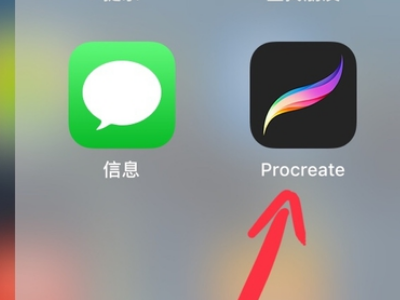
2. 次に、変更したいペイントを見つけるか、procreate のメインインターフェイスで新しいペイントを作成します。

3. 描画インターフェイスに入ったら、左側のツールバーで長方形のアイコンを見つけてクリックします。

4. このようにして、画像上のカラー選択リングツールがリングの上に表示されます。

5. 次に、リングを取得したい色にドラッグします。以下は対照的な色です。

6. 最後に、描画インターフェースの右上隅にあるカラーバーに選択した色が表示され、それを直接使用して色の選択を完了できます。

以上がProcreate Painting で色を取得する方法_カラーピッキングチュートリアルの共有の詳細内容です。詳細については、PHP 中国語 Web サイトの他の関連記事を参照してください。
声明:
この記事の内容はネチズンが自主的に寄稿したものであり、著作権は原著者に帰属します。このサイトは、それに相当する法的責任を負いません。盗作または侵害の疑いのあるコンテンツを見つけた場合は、admin@php.cn までご連絡ください。

